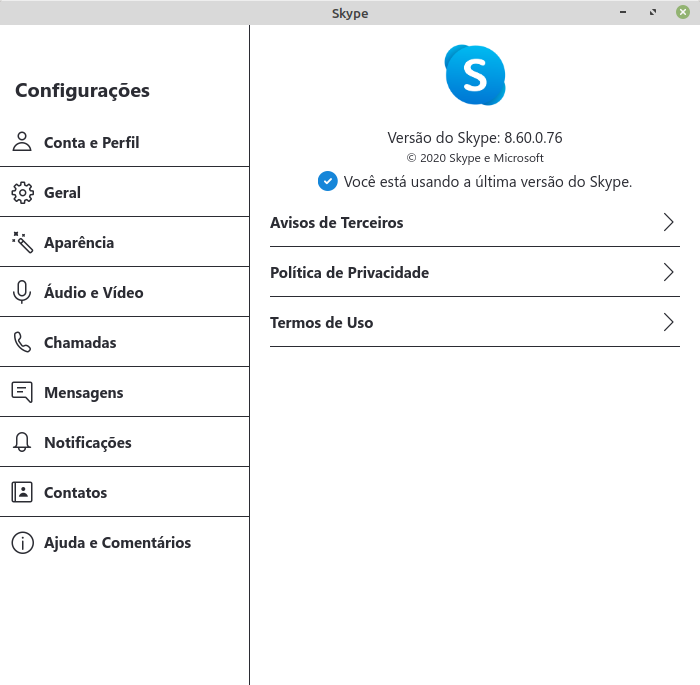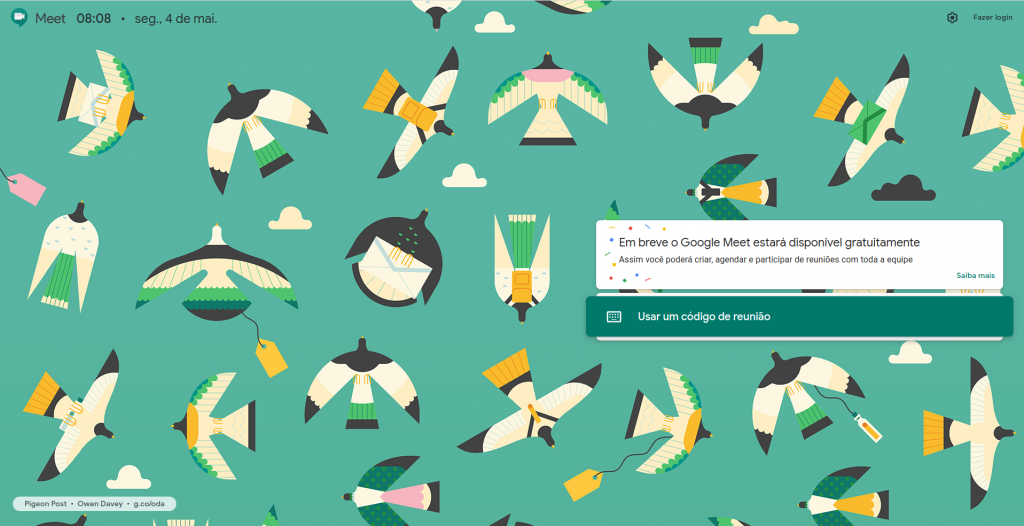Anotações sobre o uso do Jitsi como ferramenta livre de Vídeo Conferencia.
Jitsi Meet
Jitsi Meet is an OpenSource (Apache License) application that provides large scale video conferences for your browser or your mobile. No accounts or pin-codes are necessary. Just click the link and you are in!
This integration adds the /jitsi slash command for your team so that you can start a video conference in your channel, making it easy for everyone to just jump on the call. Just type /jitsi into your channel and a conference link will be provided in the channel. Additionally, you can send direct messages to users by mentioning their username in the command.
In addition to simple video calls Jitsi Meet also lets you join over the phone, stream to YouTube and collaboratively edit documents.
Livre em especial neste caso como “livre” como em “imprensa livre”!
Configuração
uso das hospedagens compartilhadas
Browser
Android
No seu aparelho celular, você pode usar os recursos Jitsi no Navegador, bastando para tanto abrir o link para a reunião e clicar em “Launch in Web”. A sua conferencia digital deve abrir em seu navegador.
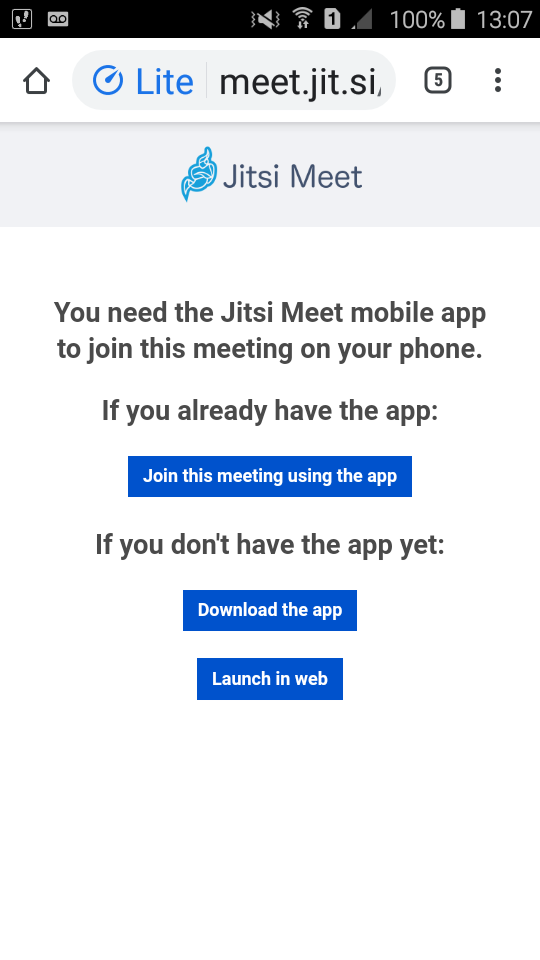
Se preferir clique em “Download the app” para baixar o aplicativo do Jitsi para a sua Conferencias Digital.
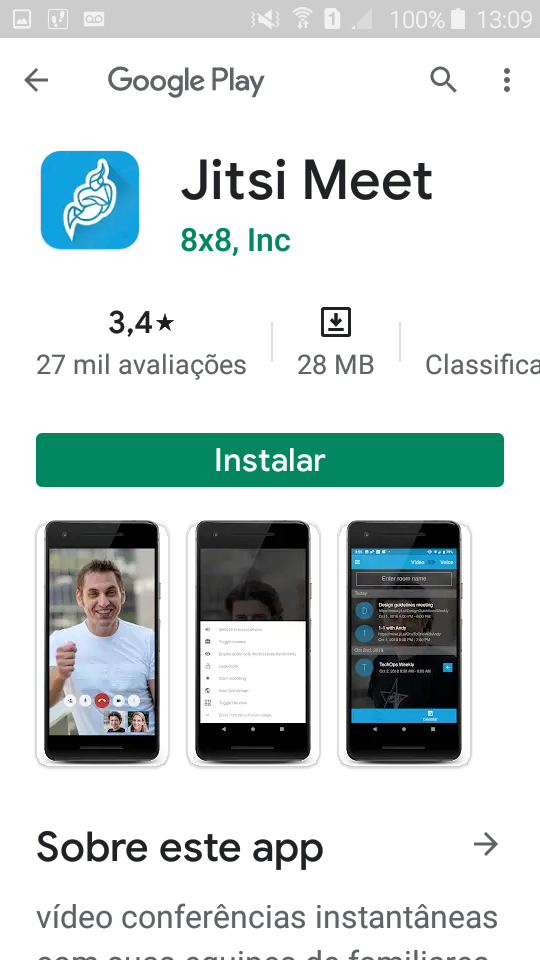
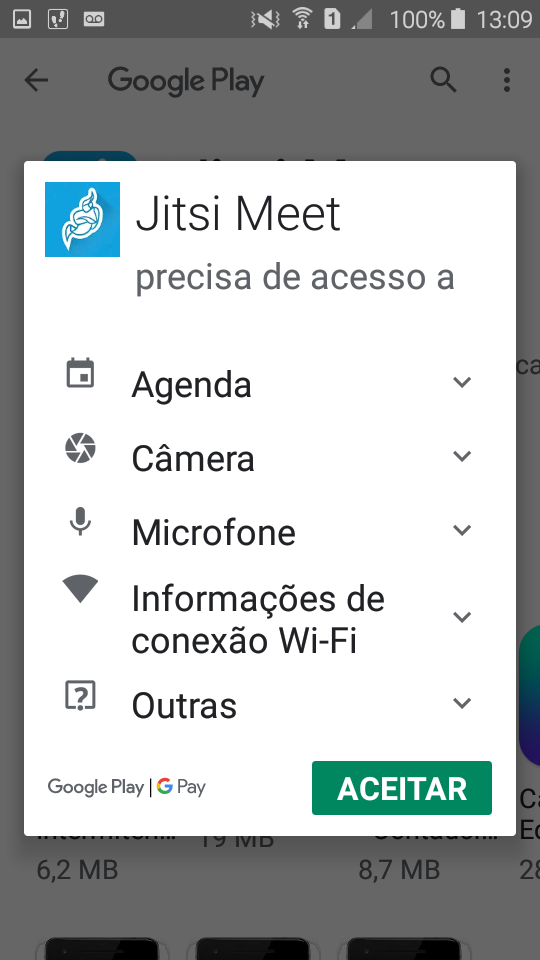
Uma vez instalado, clique em “Join this meeting using the app” para entrar na conferencia.
Instalação
Uma preparação de uma instalação no jiliupu.